第三章 配置管理.docx
《第三章 配置管理.docx》由会员分享,可在线阅读,更多相关《第三章 配置管理.docx(17页珍藏版)》请在冰豆网上搜索。
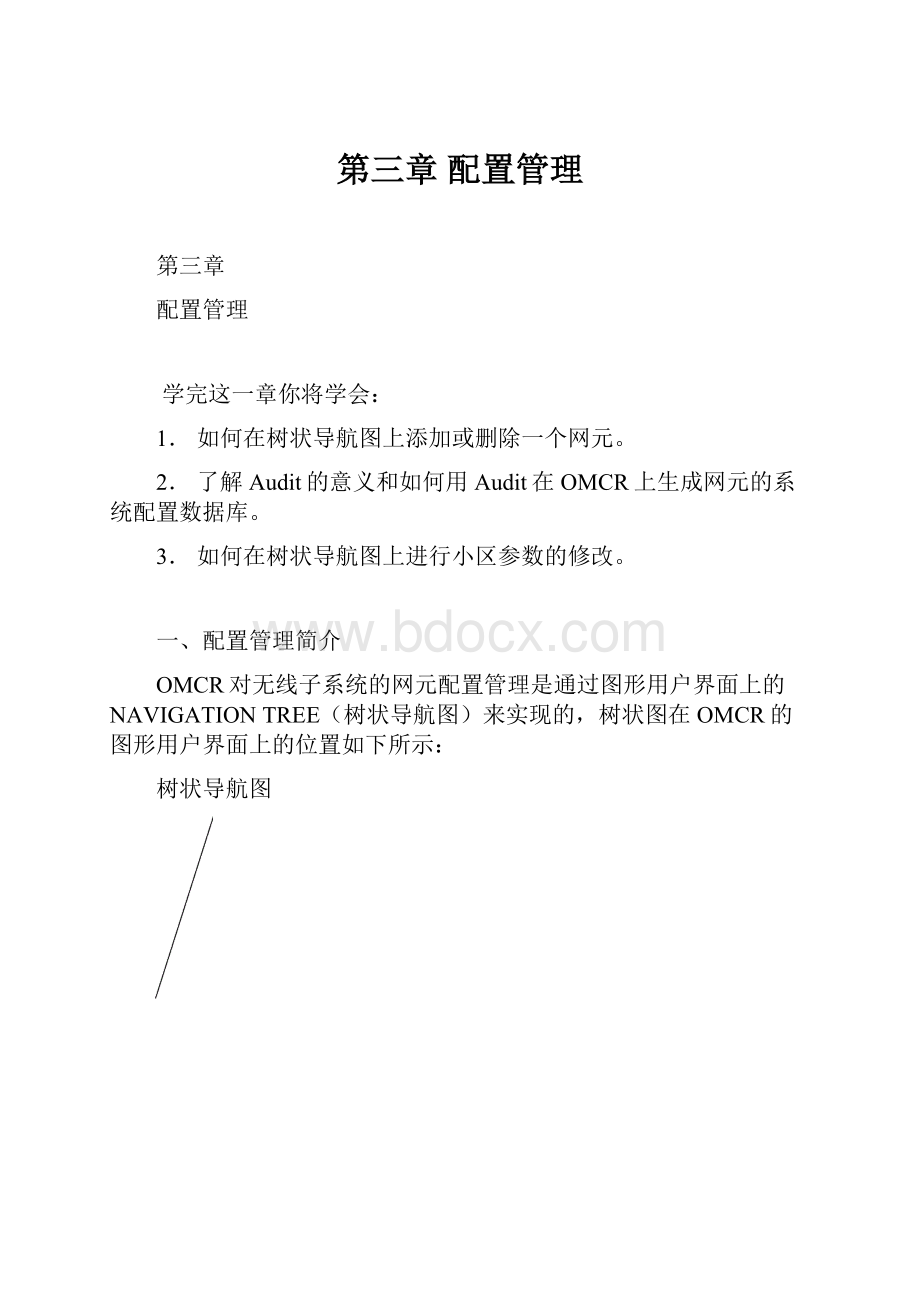
第三章配置管理
第三章
配置管理
学完这一章你将学会:
1.如何在树状导航图上添加或删除一个网元。
2.了解Audit的意义和如何用Audit在OMCR上生成网元的系统配置数据库。
3.如何在树状导航图上进行小区参数的修改。
一、配置管理简介
OMCR对无线子系统的网元配置管理是通过图形用户界面上的NAVIGATIONTREE(树状导航图)来实现的,树状图在OMCR的图形用户界面上的位置如下所示:
树状导航图
二、添加和删除网元
如何在树状导航图上添加一个网元
1.
用鼠标左键点击在GUI上的NAVIGATIONTREE图标,打开树状导航图,得到如下图所示的NAVIGATIONFORM图。
2.在NAVIGATIONTREE上点击想要添加网元的父网元,使其颜色变红,再点击菜单中的edit->Create选项。
3.点击edit->Create后弹出下图所示的BSSDetailedView图,用鼠标左键点击InitialSoftwareLoad按键弹出SoftwareInventoryDialog对话框,双击要装载的软件版本。
4.点击BSSDetailedView图的option->InitializeForm选项,弹出下图所示窗口,在Name框条里输入新加网元的网元名(本例中输入BSS03)。
5.在BSSDetailedView中将窗口拉到NetworkAddresses处,在X121地址处输入网元的DTE地址,以下的地址按OMCR上的定义要求输入(各网元都应相同)。
注意:
在X121地址的输入中一定要注意DTE地址的唯一性,如果不符合,在以后的生成过程中会出错。
6.在输入完整的网元名称、DTE地址之后,点击菜单的file->Create,再点击file->Close关闭BSSDetailedView窗口,可以在NAVIGATIONTREE窗口上看到新增加的网元。
如何在树状导航图上删除一个网元
1.用鼠标左键在导航图上选中要删除的网元,使其颜色变红。
2.点击菜单上的Edit->Delete,系统会自动删除选中的网元。
注意:
在导航图上只能删除一个没有子系统的网元,如果要删除有子系统的网元,首先要将网元的子系统全部删除,否则必须用HierDelete来操作。
三、用HierDelete删除有子系统的网元
1.以omcadmin用户身份登录到OMCR系统处理器。
2.改变当前路径到/usr/gsm/current/sbin下,找到HierDelete文件。
3.
运行HierDelete命令,删除选定的网元。
备注:
运行HierDelete命令时注意先将有关要删除网元的进程全部退出,否则可能会发生HierDelete失败的情况。
HierDelete运行之后可以看到在树状图上的网元及其子网元会自动消失。
四、用Audit在树状导航图上生成网元的树形图
1.在导航图上用鼠标左键选中要做AUDIT的网元,使其颜色变红,再用鼠标左键点击ConfigMgt->Audit选项。
窗口界面如下所示:
2.
可用鼠标左键点击菜单ConfigMgt->AuditLogs选项查看Audit进程的执行状态。
3.
当Audit结束后,在Auditlogs上Status栏上会显示Finished,并在Reason栏上FoundInconsistences(如上图所示)。
双击Auditlogs条框或点击菜单File->open打开AuditInconsistencyList(如下图所示)。
4.在AuditInconsistencyList窗口中点击option->ApplyToOmc,弹出一个ApplyToOmc的确认窗口(如下图所示),点击OK按键,ApplyToOmc的操作自动开始。
5.当ApplyToOmc成功后,可以在OMCR树状导航图上一级一级的浏览网元的各层的结构,可以一直到网元的小区一级。
五、在树状导航图上修改小区参数
1.用鼠标左键点击网元前的扩展键将系统展开,在导航图上找到想要修改小区参数的网元设备(本例以修改载频的频点为例),如下图所示:
2.双击想修改的单元设备打开RTF的DetailedView图,点击菜单中Edit->Edit选项,如下图所示,即可以对RTF的参数进行修改。
3.在Edit模式下修改载频的频点,然后点击菜单中的File->Save选项,如果有邻小区,树状导航图会自动在邻小区中将修改的频点广播。
点击File->Close关闭DetailedView窗口。
六、在树状导航图上进行系统操作维护
在导航图上可以方便的对任何正在工作的网元进行远程事件/告警管理,配置管理,远程登入管理,软件管理和性能管理。
1.用鼠标左键选中导航图上要操作维护的网元,使其颜色变红。
2.用鼠标右键点击网元,即可对网元进行相关的操作维护。
备注:
有关导航图上的操作维护,具体可参考第四章MAP操作。
七、在导航图上处理信令链路故障
1.在导航图上用左键点击需处理网元的信令链路,将其变红。
2.点击菜单FaultMgt->Ins选项,导航图将自动复位OML链路。
当ins完成后,导航图的正下方会自动出现“INScompleted”。